Adsl настройка в линукс
Обновлено: 06.07.2024
Особенности ADSL-соединения
Использование коммутаторов и переключателей на линии делает сеть уязвимой к поломкам промежуточных устройств, повреждениям и износу кабеля. Протяженность абонентской магистрали в среднем составляет 3.5-5.5 км, с увеличением расстояния от базовой станции наблюдается затухание сигнала. Стабильность сигнала зависит также от электромагнитных помех, для защиты применяется специальное экранирование кабеля.
Оборудование для доступа по ADSL-каналу
Современный рынок предлагает такие типы оборудования для ADSL-связи:
- внешние модемы с USB-портами;
- внешние роутеры с Ethernet- интерфейсом;
- внутренние PCI-модемы;
- внешние модемы с Ethernet-портами.
Самым экономичным считается внутренний ADSL-модем, который не требует дополнительных внешних проводов и блока питания. Отладка работы проводится посредством специальных драйверов, установка внешних дополнительных утилит не потребуется.
Способы настроек ADSL-оборудования
Для наладки оборудования используются 2 метода:
- Маршрутизатор (ADSL-роутер). При использовании модема в качестве маршрутизатора соединение PPPoE осуществляется посредством самого устройства, к которому подключается компьютер по локальной кабельной или беспроводной сети.
- Мост (бридж). При таком подключении модем выполняет функции посредника (моста), а само сопряжение проводится средствами существующей операционной системы.
Рассмотрим особенности настроек в Linux при помощи утилиты Network Manager.Апплет имеет 2 контекстных меню, которые вызываются по клику правой или левой кнопок мыши. При клике правой кнопкой мыши можно изменить соединения или включить или выключить поддержку сети. Нажатие левой кнопки вызывает контекстное меню управления, которое позволяет осуществить включение или выключение ADSL-соединения.
Режим роутера
Чтобы подключиться к выделенному каналу, нужно настроить модем. Настройка оборудования производится согласно инструкции производителя и параметрам, которые предоставляет компания-провайдер. Практически нужно ввести идентификаторы VPI/VCI = 0/35 либо 0/33, логин и пароль, которые оговариваются при заключении договора.
Режим моста
Настройки АDSL-соединения при помощи утилит апплета Network Manager не отличаются алгоритмом действий от других операционных систем, например, Windows. Благодаря удобному интерфейсу такие настройки могут проводить не только специалисты компании-провайдера, но и пользователи выделенного канала.
Резюме
В статье рассмотрены принципы ADSL-подключения и необходимое оборудование. Изложенные рекомендации пригодятся владельцам компьютеров с операционной системой Linux, которые самостоятельно настраивают ADSL-связь.
Переходим в каталог с пакетами, обычно это /mnt/cdrom/Mandrake/RPMS
cd /mnt/cdrom/Mandrake/RPMS
Устанавливаем пакеты
rpm -i ppp-2.4.0-3mdk.i586.rpm
rpm -i dhcpcd-1.3.19pl1-1mdk.i586.rpm
rpm -i pppoe-linuxconf-1.2_1.21.1-1mdk.i586.rpm
rpm -i rp-pppoe-1.7-3mdk.i586.rpm
Версии пакетов у вас могут отличаться.
Теперь запускаем DrakConf и выбираем Network and Internet configuration.
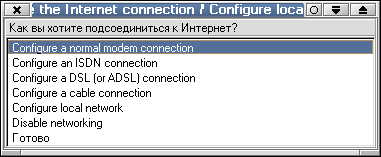
Переходим к настройке DSL и выбираем страну. Точнее выбираем другие страны, если вы не находитесь во Франции.

Здесь выбираем использование pppoe. Возможно, ваше соединение не поддерживает pppoe, поэтому вам нужно выбрать don't use pppoe. Данную информацию можно уточнить у вашего провайдера.
Затем нужно ввести информацию о провайдере и выбрать устройство DSL
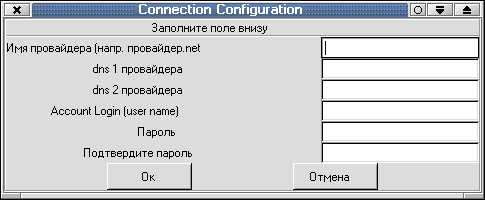
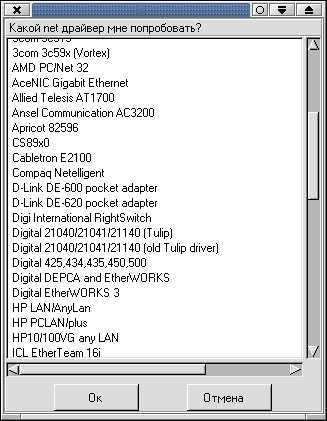
Вы можете сконфигурировать несколько интерфейсов:

По окончании установки в стартовые сервисы будет добавлен сервис adsl. При запуске системы он автоматически подключается к провайдеру.
Настройка ADSL в Linux (любой дистрибутив)
Установка программного обеспечения.
Для начала нужно установить ppp, dhcpcd, rp-pppoe и если нужно pppoe-linuxconf. Если вы используете RedHat-совместимую систему, установку пакетов можно производить так же как и в случае с Linux Mandrake. При использовании другого дистрибутива (например Slackware) вам нужно прочитать рекомендации по установке вышеуказанного программного обеспечения самостоятельно. В этой статье я подробно рассматриваю только установку PPPOE.Большинство провайдеров, предоставляющих ADSL-доступ, используют PPPOE. PPPOE - Point to Point Protocol Over Ethernet.
Системные требования
Существуют два метода установки pppoe - QuickStart и обычный. Если вам повезет, первый из них у вас будет работать. После распаковки архива, зарегистрировавшись под root'ом, введите ./go
Скрипт go откомпилирует, установит и настроит pppoe. Вам нужно будет только ввести информацию о провайдере.
Обычный метод установки. Обычно только четвертый шаг установки требует выполнения действий root'ом, однако я рекомендую сначала зарегистрироваться в системе под root'ом, а потом производить установку. Если ваша система сконфигурирована таким образом, что вы не можете войти в систему как root, используйте команду su.
1) Распаковываем
tar xzvf rp-pppoe-nnn.tar.gz
2) Настраиваем
./configure
3) Компилируем
make
4) Устанавливаем
make install
Теперь осталось только все это настроить.
Настройка Ethernet
Прежде чем приступить к настройке pppoe, убедитесь, что ядро "видит" вашу Ethernet-карту, которая будет использоваться вместе с модемом. Проверить это можно с помощью командыifconfig ethN
N - номер устройства. Если эта карта единственная в вашей системе, N = 0.
Вы должны увидеть примерно следующее
eth0 Link encap:Ethernet HWAddr XX:XX:XX:XX:XX:XX
И еще несколько строк после нее
XX:XX:XX:XX:XX:XX - аппаратный адрес. Если вы его видите, то карта сконфигурирована правильно.
Настроить сетевую плату можно с помощью программы netconf.
Внимание! При настройке сетевой платы не нужно назначать ей IP-адрес. Также не нужно ее конфигурировать во время загрузки.
Пароли
Вам нужно отредактировать файл /etc/ppp/pap-secrets, если ваш провайдер используете PAP-метод аутентификации, или /etc/ppp/chap-secrets при использовании CHAP.Обычно эти файлы имеют формат
login server password IP
В нашем случае введите
(При условии, что ваш логин pupkin и пароль 123456 :)
Файл конфигурации /etc/ppp/pppoe.conf
Откройте этот файл в любом текстовом редакторе. Вам нужно изменить всего лишь два параметраИзмените eth1 на имя вашей сетевой платы для ADSL-соединения
Укажите правильный ID-пользователя. Информацию можно узнать у провайдера.
Настройка DNS
Отредактируйте файл /etc/resolv.conf, добавив в него две строчки
nameserver first_DNS
nameserver second_DNS
first_DNS - IP-адрес первичного сервера DNS вашего провайдера
second_DNS - вторичного
Можете также в начале файла добавить строку domain или search
Настройка Firewall
Вместе с pppoe поставляется демонстрационный скрипт настройки Firewall. Для его установки сделайте следующее:1) Возможно, вам придет немного отредактировать этот скрипт, указав нужные вам параметры.
2) Скопируйте его в каталог /etc/rc.d/init.d/firewall
3) Введите chkconfig firewall on
4) Запустите firewall: sh /etc/rc.d/init.d/firewall start
Вышеуказанный способ работает только на RedHat-совместимых дистрибутивах.
В первом шаге я рассмотрел установку Ubuntu и детали, которые очень важны при этом.
Пойдем дальше и посмотрим на вещи, которые следует настраивать сразу после установки Ubuntu.
Несмотря на пакет network-manager, с настройкой интернета на Ubuntu могут возникнуть проблемы.
Если ваша сеть настраивается без статических IP, то, возможно, вам повезло и вся настройка пройдет в GUI.

NetworkManager автоматически запускается и сидит в области уведомлений. По умолчанию все сетевые интерфейсы переведены в режим «Роуминга». Это значит, что они все рассчитывают на DHCP. NetworkManager автоматически определит все беспроводные адаптеры и вам останется только настроить доступ (все через GUI).

Если у вас VPN(PPTP), то следует поставить пакеты pptp-linux и network-manager-pptp.
Пакет network-manager-pptp скачиваем из Windows.
Пакеты ставятся через Терминал (Приложения->Стандартные->Терминал), через Менеджер пакетов Synaptic (Система->Администрирование->Менеджер пакетов Synaptic), либо прямым запуском конкретного deb-пакета.
Установка через Терминал осуществляется вводом команды:
sudo aptitude install (пакеты для установки)
В нашем случае:
sudo aptitude install pptp-linux
Следует отметить, что команда sudo требует ввода пароля.
И устанавливаем двойным щелчком пакет network-manager-pptp, который мы скачали еще в Windows.
После чего перезагружаем сеть:
sudo NetworkManager restart
Поддержка статического IP будет лишь с версии NetworkManager 0.7, поэтому придется настраивать вручную.
Сам статический IP настраивается через network-admin (sudo network-admin).
Сразу открываем терминал, нам много придется в нем работать.
1. Устанавливаем нужные пакеты:
sudo aptitude install pptp-linux
2. Редактируем файл /etc/ppp/options.pptp
sudo gedit /etc/ppp/options.pptp
Стираем все и записываем туда:
lock
noauth
refuse-eap
refuse-chap
refuse-mschap
nobsdcomp
nodeflate
3. Редактируем файл /etc/ppp/pap-secrets
sudo gedit /etc/ppp/pap-secrets
Добавляем в конец строчку
ВашЛогин PPTP ВашПароль *
4. Редактируем файл /etc/ppp/peers/myvpn
sudo gedit /etc/ppp/peers/myvpn
Записываем туда:
pty «pptp ВашVNPСервер --nolaunchpppd»
name ВашЛогин
remotename PPTP
defaultroute
file /etc/ppp/options.pptp
ipparam server
replacedefaultroute
Готово. Подключение к интернету производиться командой:
sudo pon myvpn
Отключения от интернета производиться командой:
sudo poff myvpn
Можно прописать автоматическое подключение при загрузке компьютера.
Это делается просто:
gedit /etc/rc.local
Добавим строку (где угодно, но до команды exit):
sudo pon myvpn
В открывшемся редакторе пишем:
[Desktop Entry]
Name=RP-PPPoE
Comment=RP-PPPoE
Exec=gksudo /opt/rp-pppoe-3.8/go-gui
Icon=pppoeconf.xpm
Terminal=false
Type=Application
Categories=Application;Network;
Обновляем панели:
killall gnome-panel
Теперь мы можем настроить PPPoE(ADSL) через GUI (Приложения->Интернет->RP-PPPoE).

Это делается довольно просто.
Выполняем команду:
sudo apt-get install gnome-ppp
Теперь мы можем настроить Dial-up через GUI (Приложения->Интернет->GNOME PPP).
GPRS можно настроить используя ту же программу, что мы использовали при настройке Dial-up.
Статья рассказывает метод установки ADSL соединения под ОС Linux.
А чё там устанавливать ась ? Я в SuSE 8.2 ADSL за 2 минуты настроил, мышом.
окуенно понятная статья просто!
особенно очень понятно описавается настройка софта
"Just let the GUI tool install it" - этим все сказано!
M$windows-way мать их >:[
А я из-за своего УСБшного модема на винде сижу..
Ну дык. Поэтому и пришлось потратиться на нормалный модем - FritzPCI, чтобы проблем не было. Только всё равно немного проблем есть - драйвер закрытый. Кстати, USB модемы от AVM - уже тоже поддерживаются.
слава моему прову, что он мне дал нормальный standalone модем с езернет портом. так бы трахался сейчас со всеми этими недомодемами для виндроуз.
У меня ZyXEL от точки.ру, на славном чипе Alcatel Dynomite 630-11 :((
Некоторые уже запустили себе инет на нем, я жду когда скрипты Joseph доделает..
Кому нужна операционка, в которой прежде чем спокойно качать порнуху через добрый канал нужно читать какую-то вонючую, составленную неизвестно кем, статью.
ivg сосёт причмокивая - хоть он и дерьмо
>ivg сосёт причмокивая - хоть он и дерьмо
скорее дрочит
под свою порнуху:)
блядь я за 5 сек. скриптом adsl-setup настроил
анонимусу с зюзей 8.2
anonymous (*) (2003-09-19 13:06:47.931182) он же блядь (он сам признался ;) : пиздишь косой. fw тоже в эти 5 сек входит ? :))
Дак вы все-таки разберитесь, где это глючило работает, а где нет. А то со стороны смотришь - дрочите вы все со своим Linux, а не ivg.
2serfer: а ты с другой стороны посмотри - увидшь что это ivg ;)
Более того, вас всех даже звать `anonymous'. По-русски это читается анонизмус. Вы все ананисты, ребята! (Не обижайтесь, просто это правда.)
Тут только один человек правильно заметил. НАХРЕНА . Нахрена покупать внутренний модем ?! Если вы рассчитываете оплачивать тот трафик, который вы по ADSL можете выкушать, вам что, жалко $150 за человечий модем ? И даже меньше $100 железки есть, которыми пользоваться можно. И гемора после этого просто НОЛЬ. Я даже под Win USB, а, тем более, PCI модемы рекомендовать опасаюсь.
Они (ананисты) почему-то на здравую критику матом только отвечать могут. Вывод - Linux пристанище неотёсанных имбицилов. Так что ли понимать?

>Дак вы все-таки разберитесь, где это глючило работает, а где нет. А то со стороны смотришь - дрочите вы все со своим Linux, а не ivg.
serfer (*) (2003-09-19 13:22:04.140135)
>Более того, вас всех даже звать `anonymous'. По-русски это читается анонизмус. Вы все ананисты, ребята! (Не обижайтесь, просто это правда.)
serfer (*) (2003-09-19 13:25:26.177369)
Они (ананисты) почему-то на здравую критику матом только отвечать могут. Вывод - Linux пристанище неотёсанных имбицилов. Так что ли понимать?
serfer (*) (2003-09-19 13:42:58.148963)
Это теперь называется "здравая критика"? Ню-ню .
Поддерживаю целиком и полностью. По слабоубию своему купил такое уэсбэшное страшилище - Sagem F@st 840. Согласно рекламе - поддерживается линухом на ура. Щас. Дрова по началу на моих шляпах 8.0, 9.0 не собирались вовсе. После долгих чтений французких форумов (франц. я до этого не знал), а потом патченья оных дров, зверюга заработал. Вот только при переключении X-овых режимов драйвер умирал. Приходилось выдирать из памяти весь usb-uhci вместе с мопедным драйвером, а потом загружать по-новой. Соединение в жо. квартира в слезах. При этом память мерзавец жрал неподражаемо. Монитор менее 99% вообще никогда не показывал. Для 640 метров - забавное явление.
Поразвлекавшись таким образом неделю, плюнул и купил етернетный. Потратил 5 минут (сов-но серьезно) на распаковку коробки, подключение проводов и подключение к инету. Теперь и не помню, есть у меня модем, нет его. Вот то что инет есть сразу по включению, эт знаю наверняка.
> Это теперь называется "здравая критика"? Ню-ню . Спешу реабилитироваться! Я говорил только про этих. ну вы поняли. Прошу прощения!
Но если я начну извиняться перед каждым не. (вы опять поняли), то этот флеймодром совсем развалится.
Кстате, я слышал, что LOR работает на Windows, и именно поэтому выдерживает потоки флэйма. Linux с такой нагрузкой, видимо, не справится!
serfer, завязывай со флудом.
Твоя точка зрения ясна и не интересна.
П.С.
Гениальное открытие в который раз провалилось - "онанизм" пишется через "о".
Читайте также:

